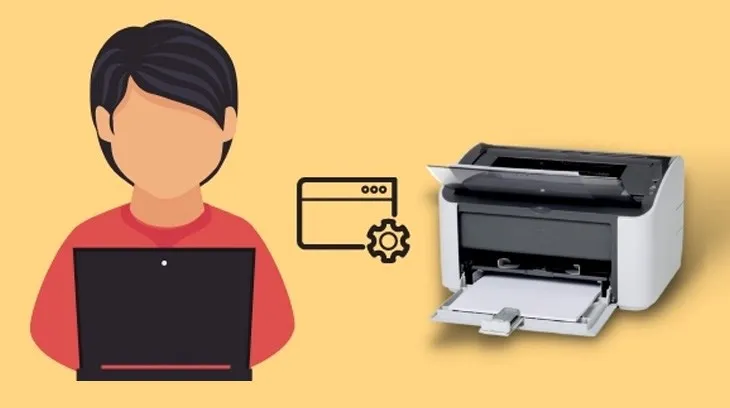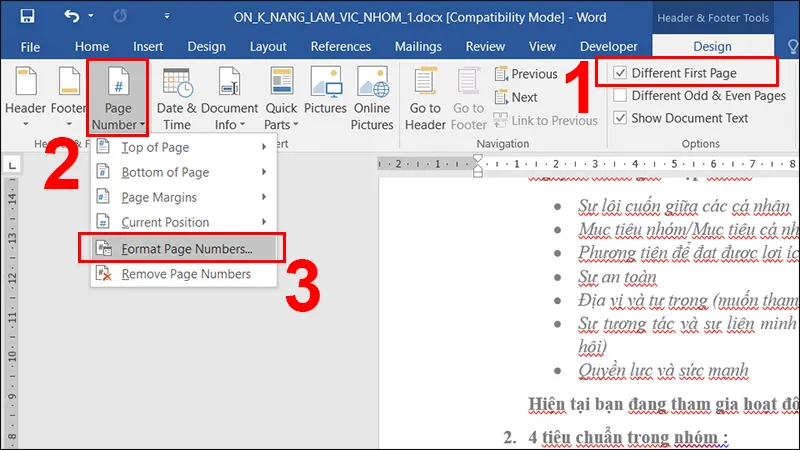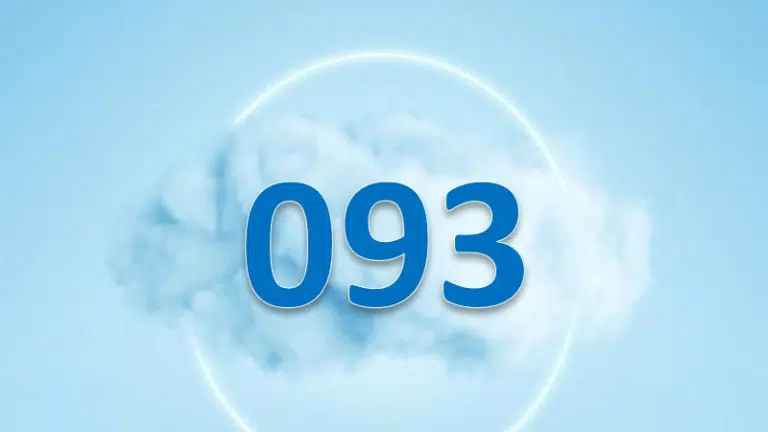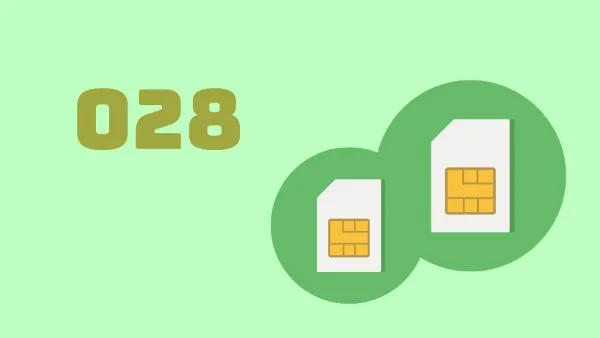Hướng dẫn cách cài máy in canon 2900 đơn giản nhất

Bạn đang không biết cách cài máy in canon 2900 như thế nào?. Bài viết dưới đây sẽ hướng dẫn cách cài máy in canon 2900 chi tiết, đơn giản nhất. Cùng tìm hiểu nhé!
1. Chuẩn bị trước khi cài đặt máy in Canon 2900
Trước khi bắt đầu quá trình cài đặt, bạn cần chuẩn bị một số yếu tố sau để đảm bảo quá trình diễn ra suôn sẻ:
-
Kiểm tra thiết bị: Đảm bảo máy in Canon 2900 đã được kết nối với nguồn điện và máy tính thông qua cáp USB.
-
Tải driver chính hãng: Truy cập trang web chính thức của Canon để tải driver mới nhất phù hợp với hệ điều hành của máy tính (Windows 10, 11, macOS, v.v.).
-
Kết nối internet: Cần có kết nối internet ổn định để tải driver và các bản cập nhật nếu cần.
-
Kiểm tra cáp USB: Sử dụng cáp USB chất lượng tốt để tránh lỗi kết nối trong quá trình cài đặt.
2. Các bước cài đặt máy in Canon 2900 trên máy tính
Dưới đây là hướng dẫn chi tiết từng bước để cài đặt máy in Canon 2900:
Bước 1: Tải driver máy in Canon 2900
-
Truy cập trang web chính thức của Canon tại địa chỉ: Canon Support.
-
Nhập từ khóa “Canon LBP 2900” vào ô tìm kiếm và chọn hệ điều hành của máy tính (ví dụ: Windows 10 64-bit).
-
Tải file driver phù hợp về máy tính và lưu vào một thư mục dễ tìm.
Bước 2: Cài đặt driver máy in
-
Mở file driver vừa tải về, thường có định dạng .exe cho Windows hoặc .dmg cho macOS.
-
Làm theo hướng dẫn trên màn hình:
-
Chấp nhận các điều khoản sử dụng.
-
Chọn chế độ cài đặt “Standard” hoặc “Custom” (khuyến nghị chọn Standard nếu bạn không có nhu cầu tùy chỉnh).
-
-
Khi được yêu cầu, kết nối máy in Canon 2900 với máy tính qua cáp USB.
-
Chờ quá trình cài đặt hoàn tất. Máy tính sẽ tự động nhận diện máy in.
Bước 3: Kiểm tra kết nối máy in
-
Sau khi cài đặt driver, vào Control Panel (Bảng điều khiển) trên Windows, chọn Devices and Printers.
-
Kiểm tra xem máy in Canon 2900 có xuất hiện trong danh sách không.
-
In thử một tài liệu để đảm bảo máy in hoạt động bình thường.
3. Cách khắc phục lỗi thường gặp khi cài máy in Canon 2900
Trong quá trình cài đặt, bạn có thể gặp một số lỗi phổ biến. Dưới đây là cách xử lý:
-
Máy tính không nhận máy in:
-
Kiểm tra lại cáp USB và cổng kết nối.
-
Tắt máy in, rút cáp USB, sau đó cắm lại và khởi động lại máy.
-
-
Lỗi driver không tương thích:
-
Đảm bảo bạn đã tải đúng phiên bản driver cho hệ điều hành.
-
Gỡ driver cũ (nếu có) trước khi cài đặt phiên bản mới.
-
-
Máy in không in được:
-
Kiểm tra trạng thái máy in trong Control Panel, đảm bảo máy in được đặt làm mặc định (Set as Default Printer).
-
Kiểm tra mực in và giấy trong khay.
-
4. Mẹo tối ưu hóa sử dụng máy in Canon 2900
Để đảm bảo máy in Canon 2900 hoạt động hiệu quả và bền lâu, hãy lưu ý các mẹo sau:
-
Cập nhật driver định kỳ: Thường xuyên kiểm tra và cập nhật driver từ trang web Canon để đảm bảo tương thích với hệ điều hành.
-
Bảo trì máy in: Vệ sinh máy in định kỳ, kiểm tra mực in và thay thế khi cần thiết.
-
Sử dụng giấy in chất lượng: Chọn giấy in phù hợp với máy để tránh kẹt giấy và đảm bảo chất lượng bản in.
5. Tại sao nên chọn máy in Canon 2900?
Máy in Canon 2900 được ưa chuộng nhờ các ưu điểm sau:
-
Hiệu suất cao: Tốc độ in nhanh, lên đến 12 trang/phút.
-
Tiết kiệm chi phí: Sử dụng hộp mực Canon Cartridge 303, dễ thay thế và chi phí hợp lý.
-
Độ bền tốt: Phù hợp cho văn phòng nhỏ hoặc sử dụng cá nhân.
Việc cài đặt máy in Canon 2900 không hề phức tạp nếu bạn làm đúng theo các bước hướng dẫn trên. Chỉ cần tải driver chính hãng, kết nối đúng cách và kiểm tra kỹ lưỡng, bạn sẽ nhanh chóng sử dụng máy in một cách hiệu quả. Nếu gặp bất kỳ vấn đề nào trong quá trình cài đặt, hãy tham khảo phần khắc phục lỗi hoặc liên hệ với bộ phận hỗ trợ của Canon.
Hy vọng bài viết này đã cung cấp đầy đủ thông tin để bạn thực hiện cách cài máy in Canon 2900 một cách dễ dàng. Nếu bạn có thắc mắc hoặc cần thêm hướng dẫn, hãy để lại câu hỏi để chúng tôi hỗ trợ.